ファイルストアポリシー
ファイルストアポリシーとは
ファイルストアポリシーとは、ファイル共有機能におけるアクセス権の設定です。ディレクトリーとユーザーグループを紐づけることで、どのユーザーにどのディレクトリーにアクセスさせるかを設定します。
ファイル共有機能についての詳細、設定手順などは、
機能ガイドのファイル共有機能
を参照してください。
ファイルストアポリシーの一覧確認
RD ポータル画面の左ペインで [ファイルストアポリシー] を選択すると、ファイルストアポリシーリスト画面が表示されます。
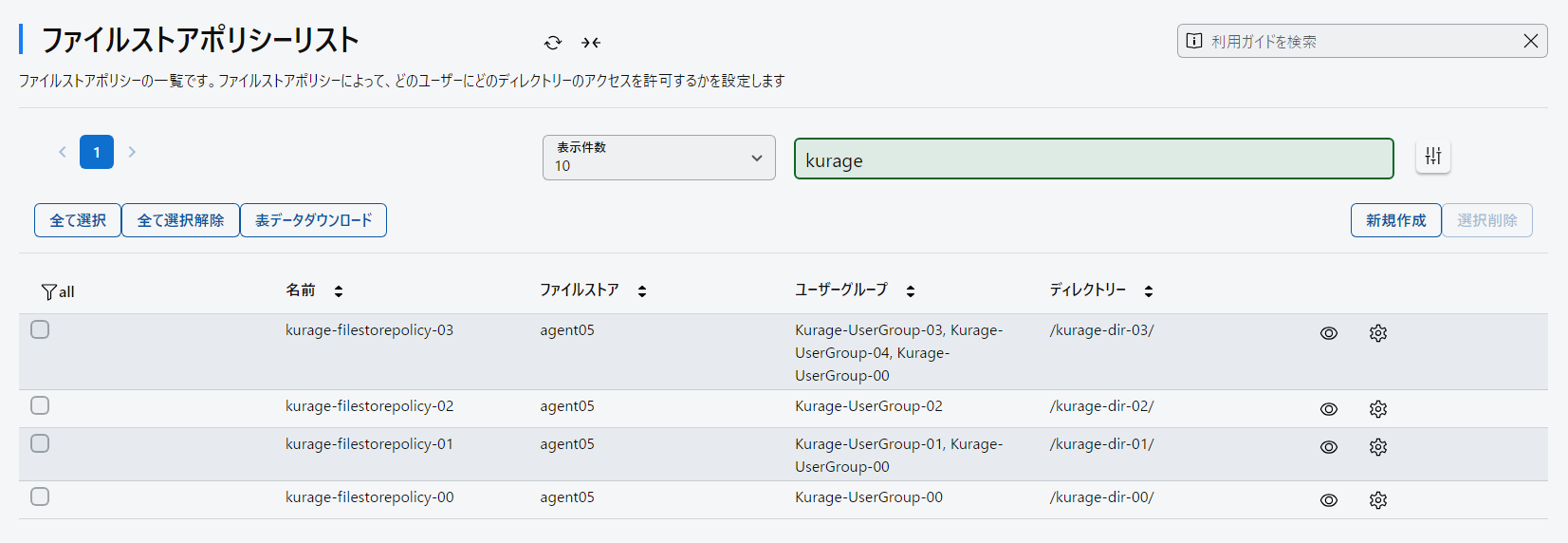
| 項目 | 説明 | デフォルト表示 | ||
|---|---|---|---|---|
| 名前 | 当該ファイルストアポリシーの名前です。 | 〇 | ||
| ファイルストア | 当該ファイルストアポリシーに紐づけられているファイルストアの名前です。 | 〇 | ||
| ユーザーグループ | 当該ファイルストアポリシーに紐づけられているユーザーグループの名前です。このユーザーグループに含まれるユーザーにアクセス権が付与されます。 | 〇 | ||
| ディレクトリー | 当該ファイルストアポリシーに紐づけられているディレクトリーの名前です。このディレクトリーに対するアクセス権が付与されます。 | 〇 | ||
| 権限(RD ポータル側) | 当該ファイルストアポリシーによって設定される、接続元クライアントから RD ポータルに対してのファイル操作の権限が表示されます。権限にはアップロードとダウンロードがあり、それぞれ許可するかどうかを自由に指定できます。 | × | ||
| 権限(SFTP側) | 当該ファイルストアポリシーによって設定される、接続先サーバーからエージェントのSFTPサーバーに対してのファイル操作の権限が表示されます。権限にはアップロードとダウンロードがあり、それぞれ許可するかどうかを自由に指定できます。 | × | ||
| アクセス許可期間 | ファイル操作を許可する期間です。 | 年月日 | アクセス期間として年月日が設定されている場合に表示されます。 | × |
| 日程の指定なし | 設定されていない場合、この文字列が表示されます。 | |||
| アクセス許可時間 | ファイル操作を許可する時間です。 | 時間 | アクセス期間として時間帯が設定されている場合に表示されます。 | × |
| 時間の指定なし | 設定されていない場合、この文字列が表示されます。 | |||
| ファイルストアポリシーの詳細情報を表示します。 | ||||
| ファイルストアポリシーを編集します。 | ||||
なお、ファイルストアポリシー一覧のデータをダウンロードできます。
ファイルストアポリシー画面の[表データダウンロード]をクリックすると、ファイルストアポリシーリストをExcel(.xlsx)形式のファイルでダウンロードできます。
ファイルストアポリシーリストの内容は、ファイルストアポリシーリスト画面のフィルター設定が適用されたものになります。
新規ファイルストアポリシーの作成
ファイルストアポリシーを作成するには、以下の手順を実行します。
-
ファイルストアポリシーリスト画面の [新規作成] ボタンをクリックします。
-
ポリシー名などのパラメーターを入力してください。
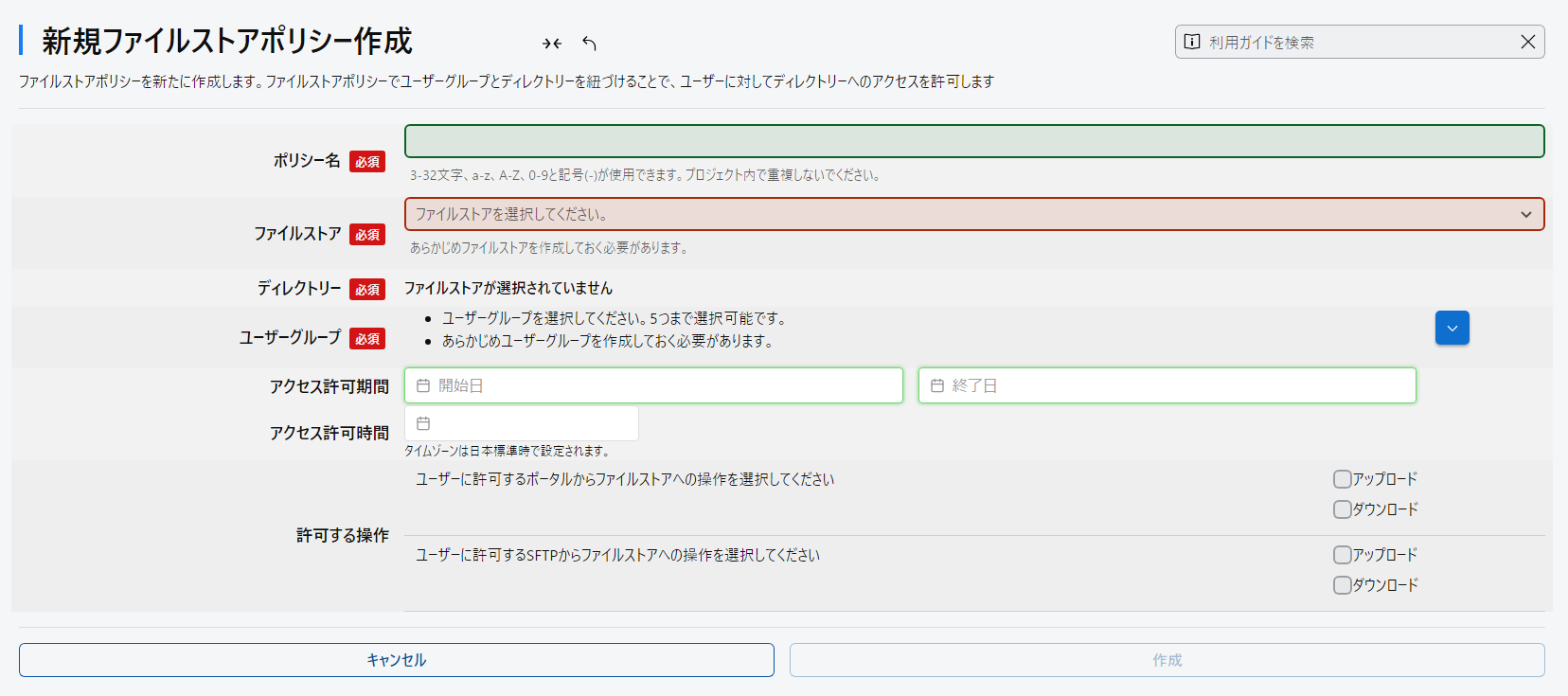
- ポリシー名
- ファイルストアポリシーの名前です。 以下の条件で入力してください。
- 文字数は3文字以上32文字以下で指定してください。
- 使用可能な文字は以下となります。
- 半角英字(小文字):
a-z - 半角英字(大文字):
A-Z - 半角数字:
0-9 - 半角記号:
-
- 半角英字(小文字):
- ファイルストアポリシーの名前はプロジェクト内で一意となるように指定してください。
- ファイルストア
- ドロップダウンをクリックし、アクセスを許可したいファイルストアを選択してください。 ファイルストアは、ファイルストアポリシーを作成する前に、あらかじめ作成しておいてください。
- ディレクトリー
- ドロップダウンをクリックし、アクセスを許可したいディレクトリーを選択してください。 ディレクトリーは、ファイルストアポリシーを作成する前に、あらかじめ作成しておいてください。
- ユーザーグループ
 アイコンをクリックし、アクセスを許可したいユーザーを含むユーザーグループを1つ以上指定します。ユーザーグループは以下の条件で入力します。
アイコンをクリックし、アクセスを許可したいユーザーを含むユーザーグループを1つ以上指定します。ユーザーグループは以下の条件で入力します。
- ユーザーグループのチェックリストから、設定したいものにチェックしてください。
- チェックを入れられるユーザーグループの数の上限は5つです。
- 他のファイルストアポリシーに設定済みのユーザーグループも選択できます。
- アクセス許可期間・アクセス許可時間
- ファイルストアポリシーに対して、アクセス許可期間・アクセス許可時間を設定する場合に指定します。
- アクセス許可期間の「開始日」「終了日」は、アクセスを許可する期間の年月日を入力します。
- 入力欄をクリックするとカレンダーが表示されるので、希望する年月日を指定します。
- アクセス許可時間では、アクセスを許可する時間帯を入力します。
- 入力欄をクリックするとダイアログが表示されるので、希望する時間帯を指定します。
- 開始・終了時刻を
00:00~23:59の範囲で指定してください。 - 秒の指定はできません。開始時刻は
0秒、終了時刻は59秒となります。
- アクセス許可期間の「開始日」「終了日」は、アクセスを許可する期間の年月日を入力します。
- 許可する操作
- アップロードおよびダウンロードの権限を設定します。なお、アップロード権限には、ファイルおよびサブディレクトリーの作成・削除の権限も含まれています。
『ユーザーに許可する RD ポータルからファイルストアへの操作を選択してください』の項目では、接続元クライアントから RD ポータルにアクセスしている場合の、アップロード・ダウンロードの許可/禁止が設定できます。
『ユーザーに許可するSFTPからファイルストアへの操作を選択してください』の項目では、接続先サーバーからRDエージェントにアクセスしている場合の、アップロード・ダウンロードの許可/禁止が設定できます。 この項目には、ブラウザーで利用するSFTP Webクライアントによるアクセスも含まれています。
許可したい操作にすべてチェックを入れてください。
ファイルストアポリシーの更新
作成済みのファイルストアポリシーの内容を更新します。
更新できる項目はファイルストアポリシー作成時と同じものです。各入力項目の説明と注意については、
ファイルストアポリシーの作成
を参照してください。
手順は以下のとおりです。
-
ファイルストアポリシーリスト画面から、更新したいファイルストアポリシーリストの行にある
 アイコンをクリックします。
アイコンをクリックします。 -
選択されたファイルストアポリシーの更新画面が開くので、必要な箇所を修正します。
ファイルストアポリシーの削除
選択したファイルストアポリシーを削除します。以下の手順を実行してください。
-
ファイルストアポリシーリスト画面の削除したいファイルストアの行のチェックボックスを有効にし、[選択削除]ボタンをクリックします。
-
確認画面が表示されるので、[OK] ボタンをクリックします。